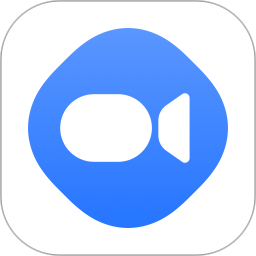- PPT怎么设置自动切换键盘 08-18 16:10
- WPS Office如何将指定页数设置为起始页 06-12 14:21
- XMind怎么更改形状 01-14 12:00
- XMind怎样做礼物清单 01-14 11:58
- XMind怎样使用黑匣子 01-14 11:57
- XMind怎样自动备份 01-14 11:56
- XMind在哪里查看版本号 01-14 11:43
- UltraEdit中列模式怎么插入数字 01-14 11:25
WPS Office支持多语言环境,是很多小伙伴必备的办公工具。不少用户对于如何调整页边距,还不是很清楚。这里为大家带来关于页边距调整的方法介绍,快一起来看看吧!

1.打开WPS文档,点击左上角的“WPS文字”菜单,选择“文件”→“页面设置”。

2.在“页面设置”对话框中,点击“页边距”选项卡,您将能够根据需要调整上、下、左、右边距。
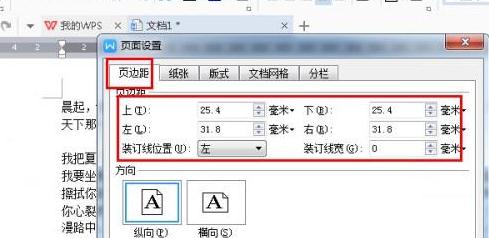
3.完成页边距的调整后,点击“确定”保存设置,返回文档即可查看到更新后的页边距效果。
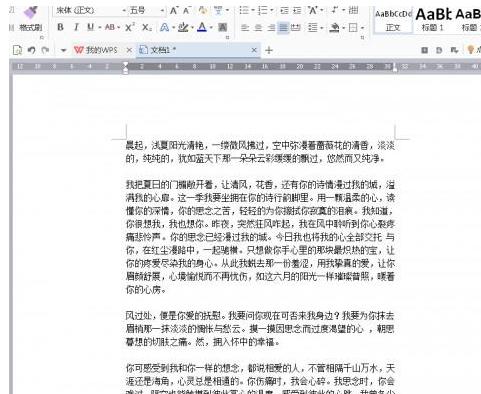
133.45MB / 2026-01-14
84.95MB / 2026-01-13
29.10MB / 2026-01-13
5.92MB / 2026-01-13
104.15MB / 2026-01-13
1.64MB / 2026-01-13
201.98MB
2026-01-09
84.87MB
2026-01-12
55.76MB
2026-01-12
25.97MB
2026-01-12
99.29MB
2026-01-12
39.91MB
2026-01-12
84.55MB / 2025-09-30
248.80MB / 2025-07-09
2.79MB / 2025-10-16
63.90MB / 2025-12-09
1.90MB / 2025-09-07
210.99MB / 2025-06-09
374.16MB / 2025-10-26
京ICP备14006952号-1 京B2-20201630 京网文(2019)3652-335号 沪公网安备 31011202006753号违法和不良信息举报/未成年人举报:legal@3dmgame.com
CopyRight©2003-2018 违法和不良信息举报(021-54473036)400-105-5185 All Right Reserved